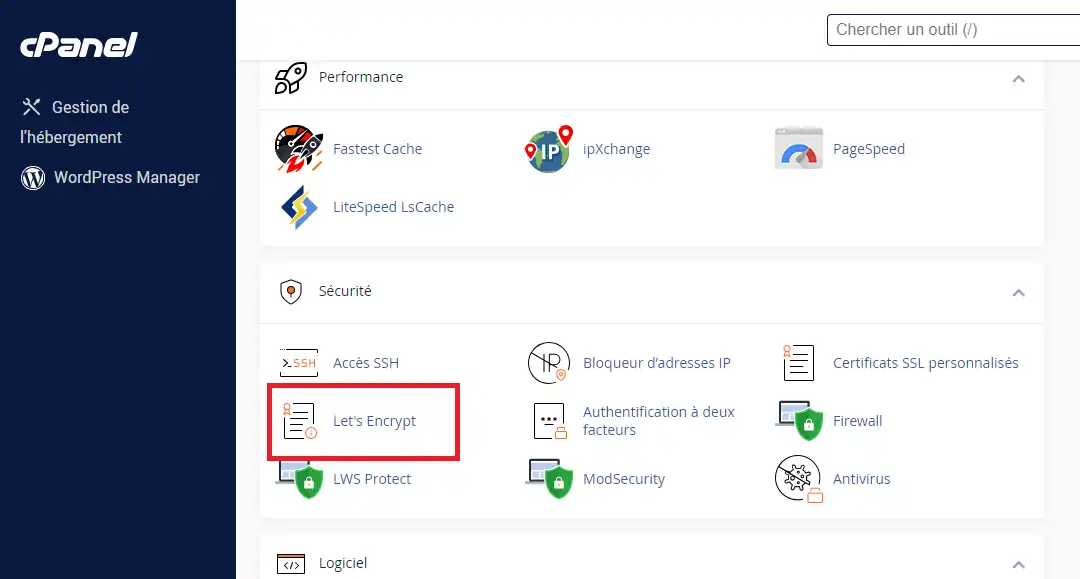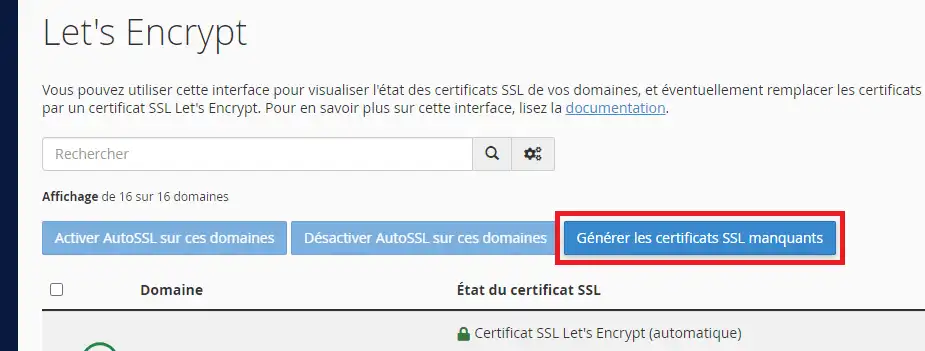Procédure
Qu'est-ce qu'un certificat SSL ?
Lorsqu'un site internet est sécurisé, ce dernier permet l'échange de données entre un serveur et un ordinateur, une tablette ou un smartphone par exemple. Ce certificat permet également de sécuriser l'accès à un espace client ou à l'administration de votre site internet. Il est représenté par un cadenas vert, se trouvant dans la barre de votre navigateur Web, devant l'URL. Le certificat SSL évite le vol de données et d'informations confidentielles grâce à une clé permettant de crypter les données entre le serveur et l'ordinateur du client.
Qu'est-ce que le certificat Let's Encrypt ?
Let's Encrypt est depuis 2015, une autorité de certification proposant gratuitement des certificats SSL. La durée d'un certificat Let's Encrypt est de 90 jours. Ce dernier se renouvelle de façon automatique à échéance. Sur cPanel, le processus de demande de certificat, d'installation et de renouvellement s'effectue de manière totalement automatique. Une fois la demande d'installation effectuée par le biais de votre interface web cPanel, il faut compter quelques minutes pour que le certificat s'installe et soit fonctionnel.
Comment activer un certificat SSL sur cPanel ?
1. Connectez-vous à l'espace d'administration de votre hébergement cPanel
2. Allez dans la rubrique "Sécurité" puis cliquez sur "Let's Encrypt".
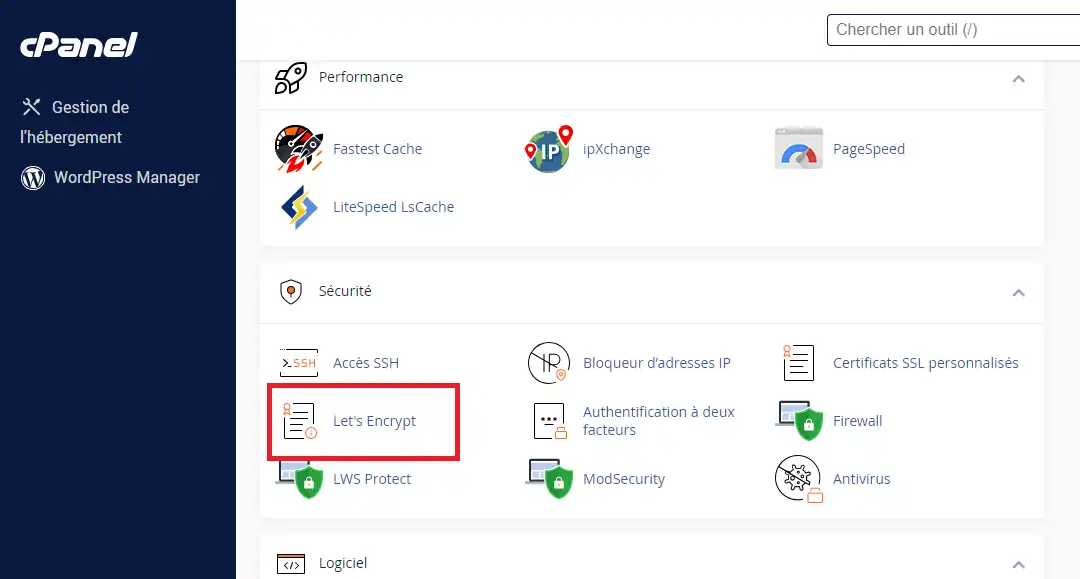
Quand le listing des domaines/sous-domaines d'un compte cPanel est modifié, l'outil AutoSSL est déclenchée dans les minutes qui s'ensuivent. Celui-ci est également déclenché pour l'ensemble des comptes cPanel toutes les nuits.
Quand l'outil AutoSSL s'exécute, il regarde les certificats installés pour chaque domaine et, tente d'améliorer la situation si le certificat expire bientôt ou si celui-ci est auto-signé ou s'il n'existe pas (sauf si le domaine a été exclu du système AutoSSL).
Si l'AutoSSL souhaite créer un certificat SSL Let's Encrypt pour un domaine, il vérifie la faisabilité (le domaine pointe bien sur le serveur ...) et ensuite demande le certificat SSL chez Let's Encrypt.
Vous n'avez donc en théorie pas besoin d'activer manuellement un certificat SSL Let's Encrypt, tout se fait automatiquement.
3. Si toutefois vous souhaitez faire une nouvelle vérification d'installation, vous pouvez cliquer sur le bouton "Générer les certificats SSL manquants" pour une nouvelle vérification. Si des domaines n'ont pas de certificats SSL valides et qu'il est désormais possible d'en créer un, AutoSSL se chargera de demander le certificat SSL à Let's Encrypt et de l'installer.
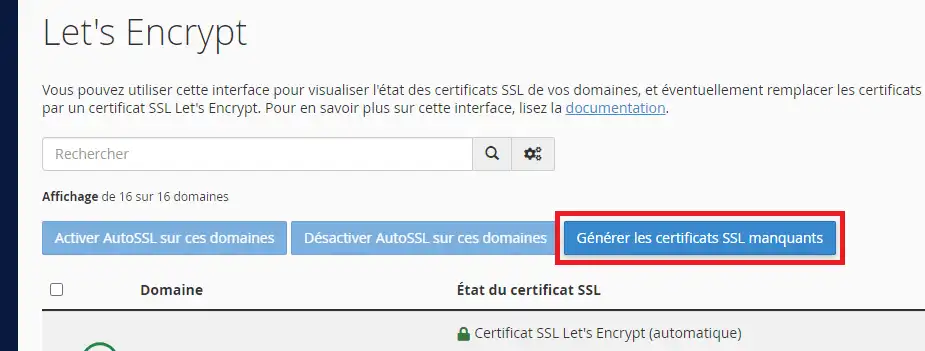
Pourquoi le SSL ne veut pas s'installer ?
La principale raison qui explique qu'un certificat SSL ne peut s'installer et que le nom de domaine n'est pas encore lié à l'hébergement. Pour qu'un certificat soit fonctionnel, le nom de domaine doit donc être lié à l'hébergement par DNS ou pointage IP.
Si vous avez ajouté les DNS ou effectué le pointage IP sur le domaine après avoir ajouté le domaine au cPanel, alors il vous faudra certainement relancer la vérification d'auto SSL manuellement si vous ne souhaitez pas attendre la prochaine vérification automatique.
Si le certificat est en erreur, alors un message s'affichera pour indiquer le problème. Il faudra alors corriger le problème avant de relancer une nouvelle vérification.

Conclusion
Vous êtes désormais en mesure d'installer un certificat SSL Let's Encrypt sur votre hébergement web cPanel avec LWS. Vous pouvez aussi opter pour l'installation d'un certificat SSL payant si vous le désirez et selon les besoins de votre site internet.
N'hésitez pas à partager vos remarques ou vos questions !